因为需要配置固定IP,在网上找了很久终于找到一个可行的例子,自己配置成功了。
1.首先获取你的GATEWAY
方便后面在cento系统配置里使用选取菜单栏:Edit->Virtual Network Editor
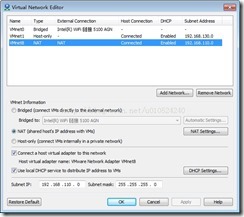
选择VMnet8,点击NAT Settings查看一下GATEWAY地址:此处的Gateway IP 为 192.168.110.2
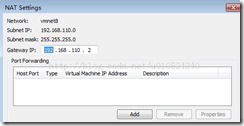
接下来就可以进入正题了。
2.设置CentOS静态IP:
涉及到三个配置文件,分别是:
/etc/sysconfig/network/etc/sysconfig/network-scripts/ifcfg-eth0/etc/resolv.conf
a.首先修改/etc/sysconfig/network如下:
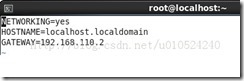
指定网关地址。
b.然后修改/etc/sysconfig/network-scripts/ifcfg-eth0:

c.最后配置下/etc/resolv.conf:(其实这一步可以省掉,上面设置了DNS Server的地址后系统会自动修改这个配置文件。)

这样很简单几个步骤后虚拟机的IP就一直是192.168.110.129了。
固定好IP后,接下来就可以设置host
最后强调一下,这种配置方式必须要把虚拟机的配置网络连接模式改为NAT模式哦。
以上就是本文的全部内容,希望对大家的学习有所帮助,也希望大家多多支持VEVB武林网。
新闻热点
疑难解答
图片精选